DLC支援查看並監控資源狀況,並且提供了全面詳細的監控指標,協助您更好地掌握資源負載情況。通過監控警示功能,您可以對分布式訓練(DLC)任務的資源水位進行即時監控,並靈活地配置警示規則和警示通知。如果資源水位出現波動,例如低於GPU使用率超過設定閾值,則會發送警示通知。本文為您介紹如何查看監控資料、配置監控警示通知、訂閱監控指標。
前提條件
設定DLC的監控與警示,您需要先建立一個或多個分布式訓練(DLC)任務。詳情請參見建立訓練任務。
使用限制
功能分類 | 支援的資源類型 | 支援的地區 |
DLC | 靈駿智算資源 |
|
通用計算資源 |
|
操作帳號和許可權要求
阿里雲主帳號:使用該帳號可完成所有操作,無需額外授權。
RAM帳號:
當您需要查看某個工作空間相應DLC任務的監控資料時,您需要為RAM帳號添加以下許可權:
當您需要查看某個工作空間相應DLC任務的監控資料,並配置監控警示通知時,您需要為RAM帳號添加以下許可權:
查看監控資料
監控大盤
在左側導覽列,選擇。
在雲產品大盤頁面,選擇PAI-分布式訓練(DLC)。在工作空間ID搜尋方塊內,選擇或搜尋工作空間ID,該工作空間中DLC任務對應的監控圖表會在頁面下方展示。如何查詢工作空間ID,請參見管理工作空間。
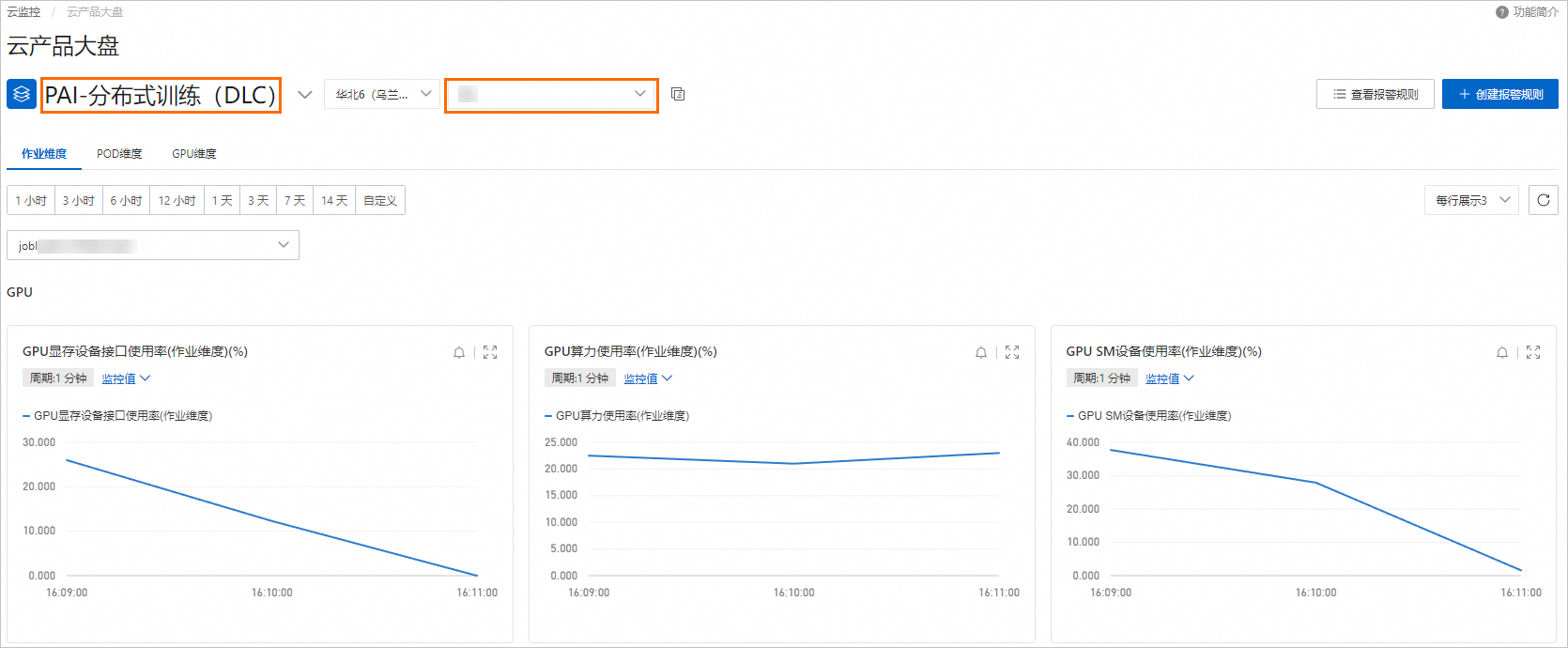 在對應監控圖表中,可以進行以下操作:
在對應監控圖表中,可以進行以下操作:切換監控維度:目前支援作業維度、POD(Worker)維度及GPU維度監控指標展示。
單擊作業維度,您可以選擇或輸入DLC任務ID,查看單個任務的監控資料檢視。
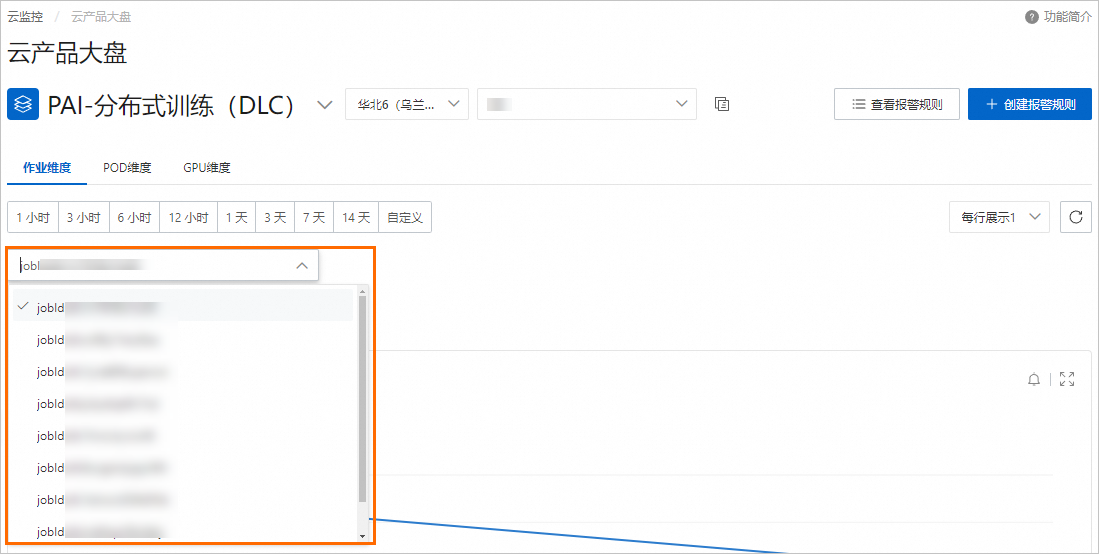
單擊POD維度,您可以選擇或輸入POD ID,查看單個POD的監控資料檢視。
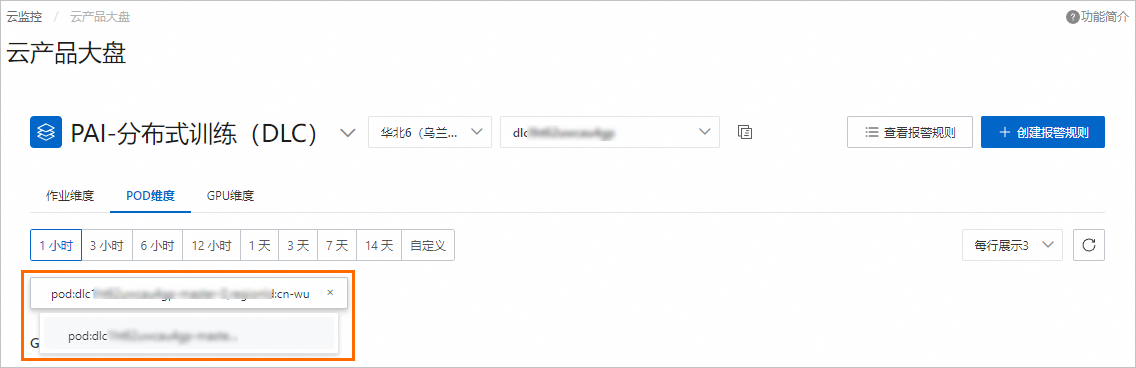
單擊GPU維度,您可以選擇或輸入POD ID,查看指定DLC任務單個POD的GPU維度監控資料檢視。
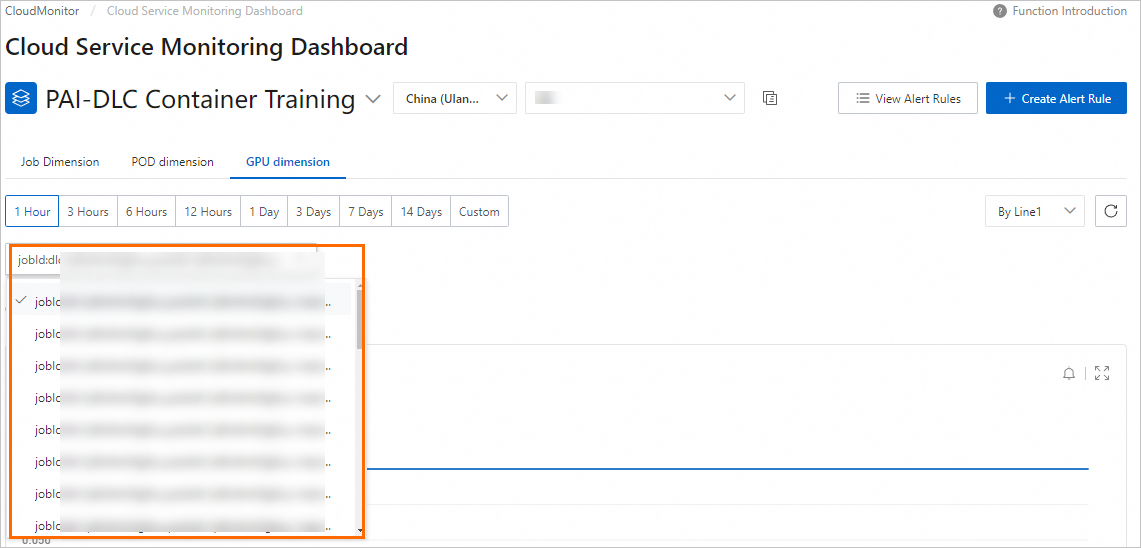
切換展示時間範圍:

放大視圖:您可以單擊每個圖表右上方的放大按鈕
 ,查看監控資料的細節視圖。
,查看監控資料的細節視圖。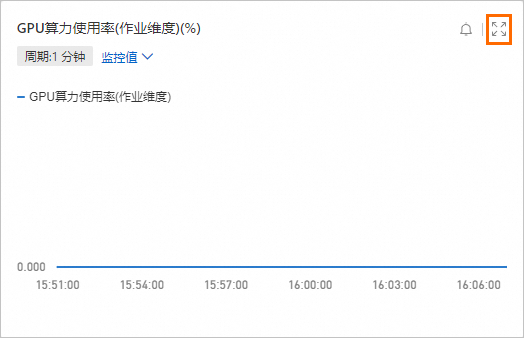
監控指標及說明
監控指標主要包括CPU、記憶體、磁碟、網路、RDMA、CPFS,以及GPU相關指標,如顯存使用率、算力使用率、SM裝置使用率、PCIe及NVLink接收/發送資料量等。當前維度主要支援:作業(任務)維度、Pod(Worker)維度和GPU單卡維度。下面是一些典型的健康指標,全量指標列表及細節說明請參見分布式訓練(DLC)指標列表。
作業(任務)維度
監控指標 | 描述 |
CPU使用率(作業維度) | 指定作業的CPU使用百分比。 |
記憶體使用量率(作業維度) | 指定作業的記憶體使用量百分比。 |
磁碟讀取資料量(作業維度) | 指定作業的磁碟讀取資料量(MB)。 |
磁碟寫入資料量(作業維度) | 指定作業的磁碟寫入資料量(MB)。 |
網路接收資料量(作業維度) | 指定作業的網路接收資料量(MB)。 |
網路發送資料量(作業維度) | 指定作業的網路發送資料量(MB)。 |
GPU算力使用率(作業維度) | 指定作業的GPU算力使用率。 |
GPU顯存使用率(作業維度) | 指定作業的GPU顯存使用率。 |
GPU SM裝置使用率(作業維度) | 指定作業的GPU SM裝置使用率。 |
GPU裝置功耗(作業維度) | 指定作業的GPU裝置功耗。 |
GPU溫度(作業維度) | 指定作業的GPU溫度。 |
GPU整卡健康情況(作業維度) | 指定作業的包含的GPU整體健康情況(100%為健康,低於100%則存在部分卡異常)。 |
RDMA接收資料量(作業維度) | 指定作業的RDMA接收資料量。 |
RDMA發送資料量(作業維度) | 指定作業的RDMA發送資料量。 |
CPFS寫入資料量(作業維度) | 指定作業的CPFS裝置寫入資料量(MB)。 |
CPFS讀取資料量(作業維度) | 指定作業的CPFS裝置讀取資料量(MB)。 |
NVLink接收資料量(作業維度) | 指定作業的GPU裝置NVLink上的接收資料量。 |
NVLink發送資料量(作業維度) | 指定作業的GPU裝置NVLink上的發送資料量。 |
PCIE接收資料量(作業維度) | 指定作業的GPU裝置PCIe上的接收資料量。 |
PCIE發送資料量(作業維度) | 指定作業的GPU裝置PCIe上的發送資料量。 |
更多指標,請參考分布式訓練(DLC)指標列表。 | |
Pod(Worker)維度
監控指標 | 描述 |
CPU使用率(Pod維度) | 指定Pod的CPU使用百分比。 |
記憶體使用量率(Pod維度) | 指定Pod的記憶體使用量百分比。 |
磁碟讀取資料量(Pod維度) | 指定Pod的磁碟讀取資料量(MB)。 |
磁碟寫入資料量(Pod維度) | 指定Pod的磁碟寫入資料量(MB)。 |
網路接收資料量(Pod維度) | 指定Pod的網路接收資料量(MB)。 |
網路發送資料量(Pod維度) | 指定Pod的網路發送資料量(MB)。 |
GPU算力使用率(Pod維度) | 指定Pod的GPU算力使用率。 |
GPU顯存使用率(Pod維度) | 指定Pod的GPU顯存使用率。 |
GPU SM裝置使用率(Pod維度) | 指定Pod的GPU SM裝置使用率。 |
GPU裝置功耗(Pod維度) | 指定Pod的GPU裝置功耗。 |
GPU溫度(Pod維度) | 指定Pod的GPU溫度。 |
GPU整卡健康情況(Pod維度) | 指定Pod的包含的GPU整體健康情況(100%為健康,低於100%則存在部分卡異常)。 |
RDMA接收資料量(Pod維度) | 指定Pod的RDMA接收資料量(MB)。 |
RDMA發送資料量(Pod維度) | 指定Pod的RDMA發送資料量(MB)。 |
CPFS寫入資料量(Pod維度) | 指定Pod的CPFS裝置寫入資料量(MB)。 |
CPFS讀取資料量(Pod維度) | 指定Pod的CPFS裝置讀取資料量(MB)。 |
NVLink接收資料量(Pod維度) | 指定Pod的GPU裝置NVLink上的接收資料量。 |
NVLink發送資料量(Pod維度) | 指定Pod的GPU裝置NVLink上的發送資料量。 |
PCIE接收資料量(Pod維度) | 指定Pod的GPU裝置PCIe上的接收資料量。 |
PCIE發送資料量(Pod維度) | 指定Pod的GPU裝置PCIe上的發送資料量。 |
更多指標,請參考分布式訓練(DLC)指標列表。 | |
GPU單卡維度
監控指標 | 描述 |
GPU顯存裝置介面使用率(卡維度) | 指定Pod的單張/多張卡的GPU顯存裝置介面使用率。 |
GPU SM裝置使用率(卡維度) | 指定Pod的單張/多張卡的GPU SM裝置使用率。 |
GPU裝置功耗(卡維度) | 指定Pod的單張/多張卡的GPU裝置功耗。 |
GPU溫度(卡維度) | 指定Pod的單張/多張卡的GPU裝置溫度。 |
GPU整卡健康情況(卡維度) | 指定Pod的單張/多張卡的GPU整體健康情況(100%為健康,低於100%則存在部分卡異常)。 |
更多指標,請參考分布式訓練(DLC)指標列表。 | |
配置監控警示通知
通過監控警示功能,您可以監控分布式訓練(DLC)任務的資源水位,並靈活地配置警示規則。如果資源水位出現波動,例如低於配置的警示規則時,則會發送警示通知。本章節為您介紹如何通過CloudMonitor控制台和API的方式,配置監控警示功能。
通過控制台配置警示通知
步驟一:配置警示連絡人
建立警示連絡人。
在左側導覽列,選擇。
在警示連絡人頁簽,單擊建立連絡人。
在設定警示連絡人面板,填寫警示連絡人的姓名、郵箱和Webhook地址,其他參數均保持預設值。
說明警示通知資訊語言預設為自動,表示CloudMonitor根據當前阿里雲帳號註冊時的語言,自動適配警示通知資訊的語言。
資訊驗證無誤後,單擊確認。
建立警示聯絡組。
在左側導覽列,選擇。
單擊警示聯絡組頁簽。
在警示聯絡組頁簽,單擊建立連絡人群組。
在建立連絡人群組面板,填寫警示連絡人群組的組名,並選擇已有警示連絡人。
單擊確認。
步驟二:配置警示規則
在CloudMonitor控制台的左側導覽列,選擇。
在雲產品監控頁面,搜尋並進入PAI-分布式訓練(DLC)。
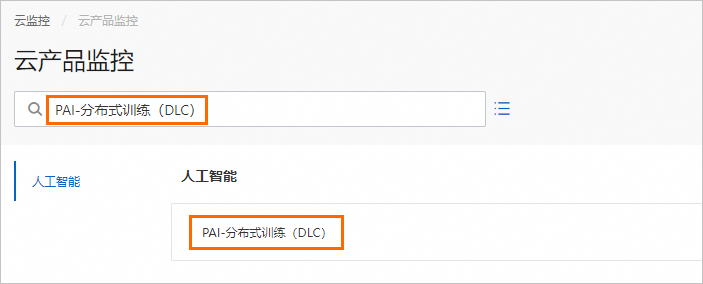
在PAI-分布式訓練(DLC)頁面,選擇服務所在的地區,並單擊建立警示規則。
在建立警示規則面板,配置下列參數,並單擊確認。
參數
描述
產品
CloudMonitor管理的產品名稱,選擇PAI-分布式訓練(DLC)。
資源範圍
警示規則的作用範圍,目前支援全部資源、執行個體(作業):
全部資源:DLC的任何資源滿足警示規則,都會發送警示通知。
執行個體:您需要選擇關聯資源(即工作空間ID),僅選中的工作空間下的DLC作業滿足警示規則時,才發送警示通知。
規則描述
警示規則主體,當監控資料滿足指定條件時,觸發警示規則。規則描述的設定方法如下:
單擊添加規則。
在設定規則描述面板,設定規則名稱、指標類型、監控指標、閾值及警示層級和警示方式等。
規則名稱:自訂規則名稱。
指標類型:單指標、多指標。
監控指標:指標類型,包括作業、Pod或GPU維度指標。
若資源範圍選擇了執行個體,同時監控指標選擇Pod維度指標,您可以選擇Pod ID,對單個或多個Pod進行監控。

若資源範圍選擇了執行個體,同時監控指標選擇GPU維度指標,您可以選擇GPU ID,對單張或多張GPU卡進行監控。
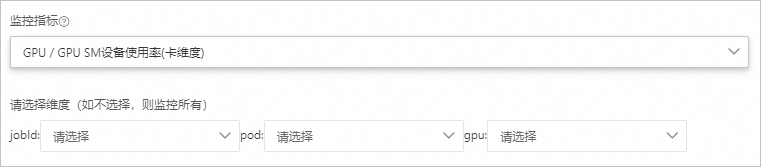
閾值及警示層級:根據緊急、警告、普通層級,配置監控周期和閾值。
警示方式:支援電話、簡訊、郵件和DingTalkWebHook等。
單擊確定。
通道沉默周期
警示發生後如果未恢複正常,間隔多久重複發送一次警示通知。
生效時間
警示規則的生效時間。警示規則只在生效時間內才會檢查監控資料是否需要警示。
警示連絡人群組
發送警示的連絡人群組,選擇已綁定警示連絡人的警示組。
標籤
自訂設定警示規則的標籤。包括標籤名稱和標籤值。
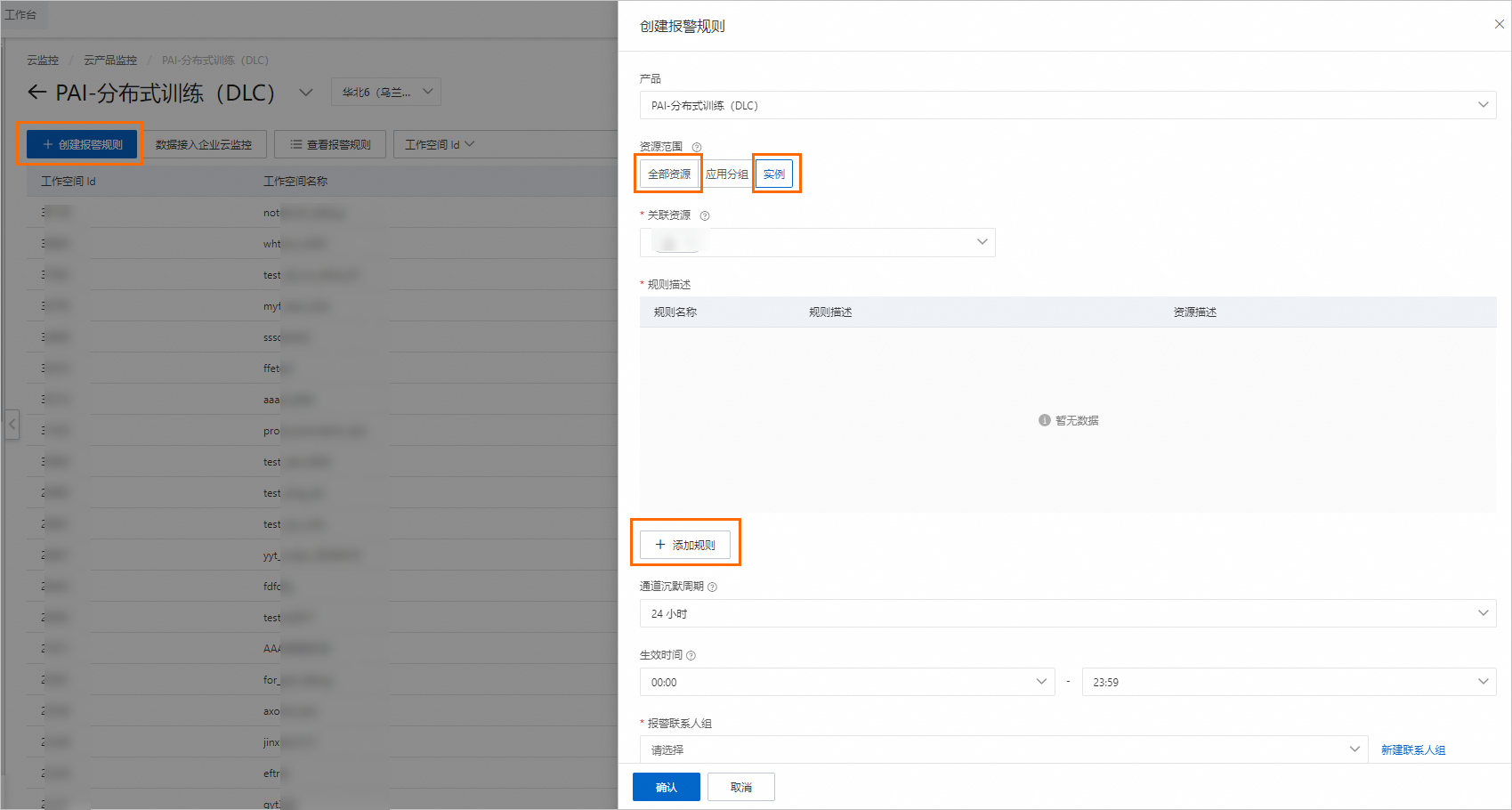
在PAI-分布式訓練(DLC)頁面,單擊查看警示規則,即可查看已建立的警示規則詳情、警示歷史等,並支援修改規則。
通過API配置警示通知
您可以通過調用API的方式,配置監控警示服務,功能包括查看警示歷史、管理警示模板、配置警示規則和警示連絡人等。具體調用方法和詳情介紹,請參見CloudMonitorAPI目錄:警示服務。
訂閱監控指標
CloudMonitor提供完善的API服務,您可以通過調用API的方式,訂閱DLC的監控指標及資料,搭建自己的監控系統和資料大盤。具體操作步驟,請參見雲產品監控API目錄。
CloudMonitorAPI | 標題 | API概述 |
查詢指定監控項的最新監控資料 | 調用DescribeMetricLast介面查詢指定監控項的最新監控資料。 | |
查詢指定雲產品的指定監控項的監控資料 | 調用DescribeMetricList介面查詢指定雲產品的指定監控項的監控資料。 | |
查詢指定雲產品的某個監控項的監控資料 | 調用DescribeMetricData介面查詢指定雲產品的某個監控項的監控資料。 | |
查詢CloudMonitor開放的監控項詳情 | 調用DescribeMetricMetaList介面查詢CloudMonitor開放的監控項詳情。 | |
查詢CloudMonitor支援的時序類監控項產品列表 | 調用DescribeProjectMeta介面查詢CloudMonitor支援的時序類監控項產品列表。 | |
查詢排序後的最新監控資料 | 調用DescribeMetricTop介面先查詢指定雲產品的指定監控項的最新監控資料,再查詢該監控項排序後的監控資料。 |
以DescribeMetricList介面為例,為您說明如何調用該API來查詢PAI-分布式訓練(DLC)產品下指定指標的監控資料。
前往分布式訓練(DLC)指標列表頁面。
在指標列表頁面,單擊目標指標操作列下的擷取指標資料。

在OpenAPI門戶頁面,配置以下關鍵參數,其他參數取預設配置。更多參數配置說明,請參見DescribeMetricList。
參數
描述
Namespace
配置為acs_pai_dlc。
MetricName
配置為對應的監控指標。例如CARD_GPU_DRAM_ACTIVE_UTIL。
StartTime
開始時間。例如2024-05-15 00:00:00。
EndTime
結束時間。例如2024-05-28 00:00:00。
說明StartTime和EndTime之間的間隔小於等於31天。
參數配置完成後,單擊發起調用,即可查看相應時間的監控資料。